Blokovanie prístupu k spolužiakom v počítači
Ak potrebujete blokovať prístup k spolužiakom v počítači, máte niekoľko riešení tohto problému. Treba pripomenúť, že v určitých situáciách používateľ, ktorému ste zablokovali prístup na stránku, ho bude môcť bez problémov odomknúť, ak vie, ako bol zákaz zakázaný.
obsah
Informácie o spôsoboch blokovania spolužiakov
V niektorých prípadoch, aby ste zabránili prístupu k spolužiakom, nemusíte nič preberať, ale používať funkcie systému. Avšak v tomto prípade stojí za zváženie, že taký zámok je veľmi ľahko ovládateľný.
Okrem toho môžete kontaktovať poskytovateľa internetových služieb a požiadať ich o blokovanie stránky, ale to bude trvať veľa času a možno budete musieť zaplatiť za zámok.
Metóda 1: "Rodičovská kontrola"
Ak máte v počítači nainštalovaný antivírus alebo iný program s funkciou Rodičovská kontrola , môžete ho nakonfigurovať. V tomto prípade budete musieť znova zadat svoje heslo, aby ste získali prístup na stránku. Môžete tiež úplne zablokovať stránky, ale nastaviť určité scenáre. Napríklad, ak používateľ strávil na tomto webe viac ako určitý čas za deň, stránka sa automaticky zablokuje na určité časové obdobie.
Zvážte inštaláciu "Rodičovskej kontroly" pomocou príkladu antivírusu Kaspersky Internet Security / Anti-virus , Pred použitím tejto funkcie je vhodné vytvoriť v počítači ešte jeden účet. Používa ju osoba, ktorú sa snažíte chrániť pred spolužiakmi.
Pokyn v tomto prípade vyzerá takto:
- V hlavnom okne antivíru nájdete kartu "Rodičovská kontrola" .
- Ak po prvýkrát používate funkciu Rodičovská kontrola , zobrazí sa vám heslo. Môže to byť zložité.
- Teraz, oproti účtu, ktorý potrebujete, začiarknite políčko, ak chcete použiť nastavenie rodičovskej kontroly .
- Pre presnejšie nastavenia kliknite na názov účtu.
- Prejdite na kartu Internet na ľavej strane obrazovky.
- Teraz v hlavičke Kontrola návštev stránok začiarknite políčko Blokovať prístup k lokalitám z vybranej kategórie .
- Vyberte tam možnosť "Pre dospelých" . V takom prípade sú všetky sociálne siete štandardne zablokované.
- Ak potrebujete prístup k niektorým zdrojom, kliknite na odkaz "Konfigurovať výnimky" .
- V okne použite tlačidlo "Pridať" .
- Do poľa Adresa webovej masky zadajte odkaz na lokalitu a v časti Akcia začiarknite políčko Povoliť . Do poľa Typ kliknite na položku Zadajte webovú adresu .
- Kliknite na tlačidlo "Pridať" .
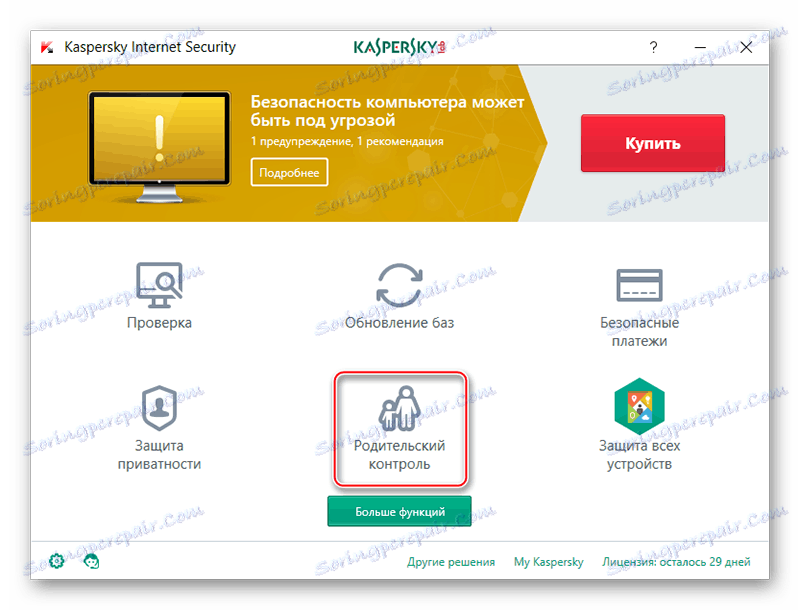
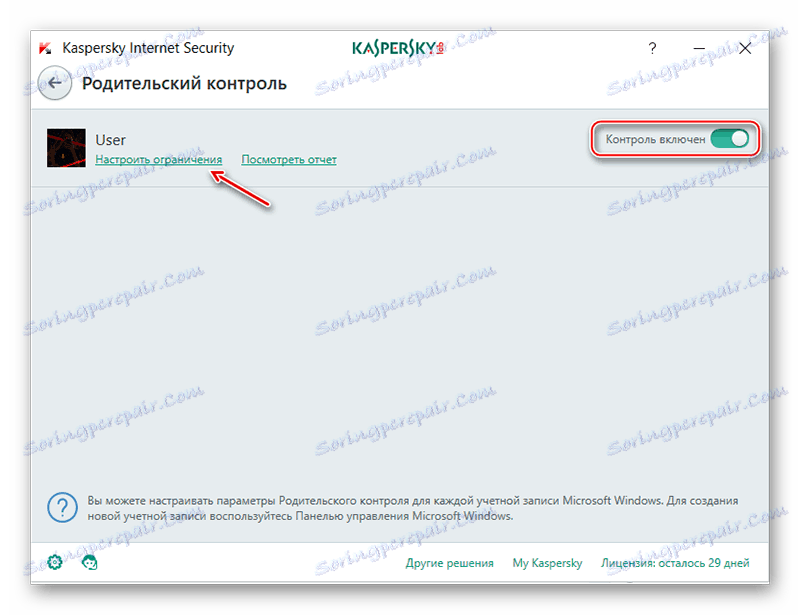
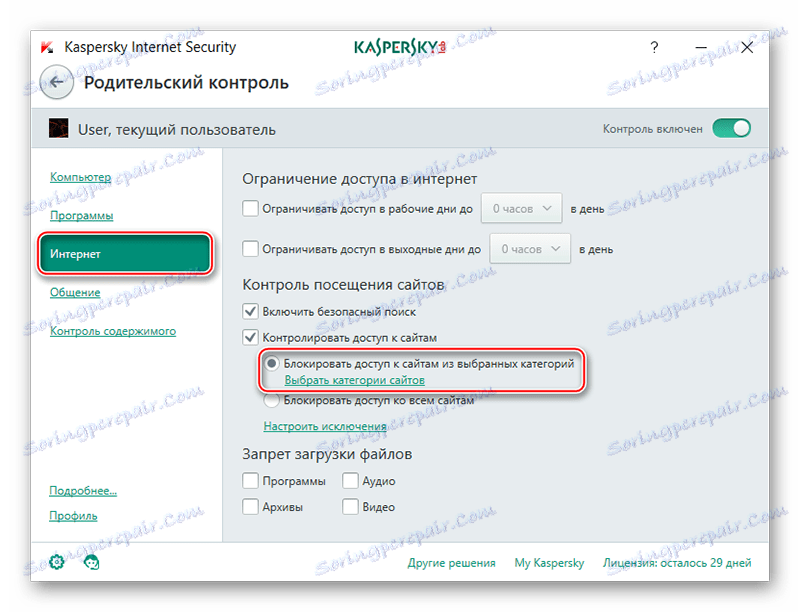
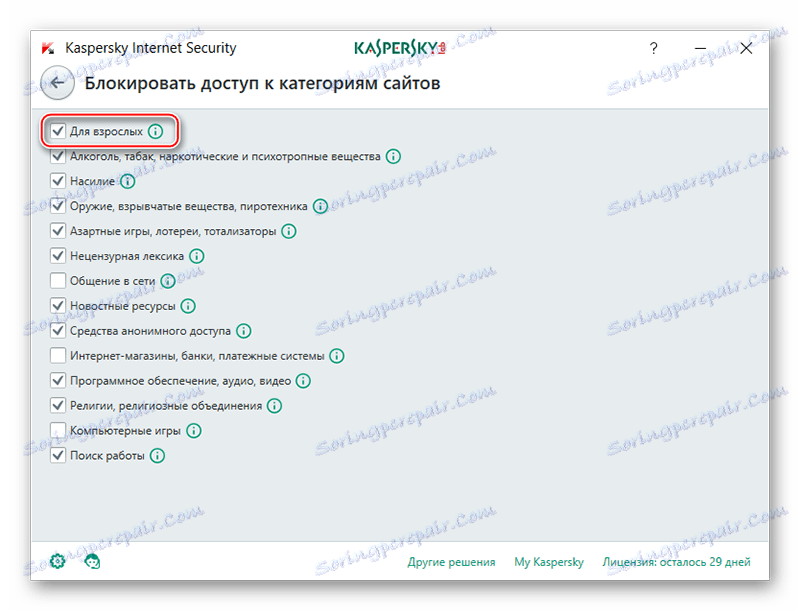
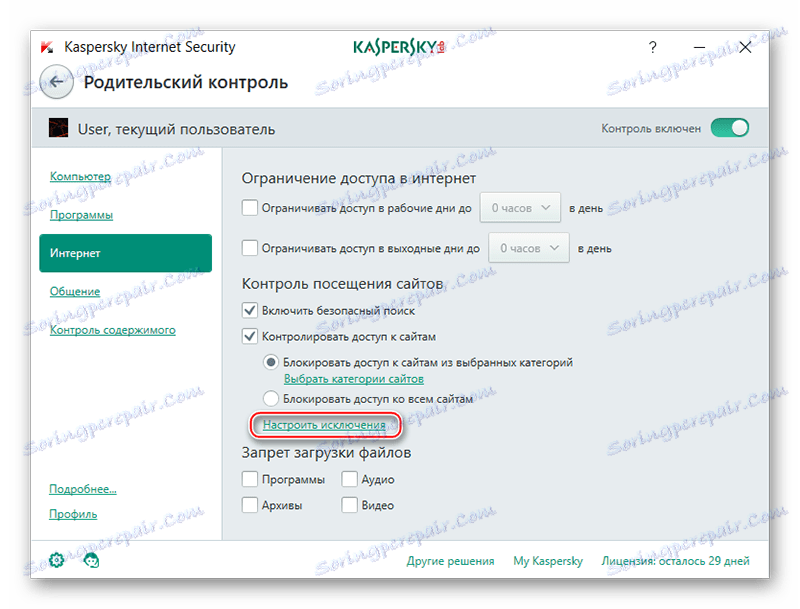
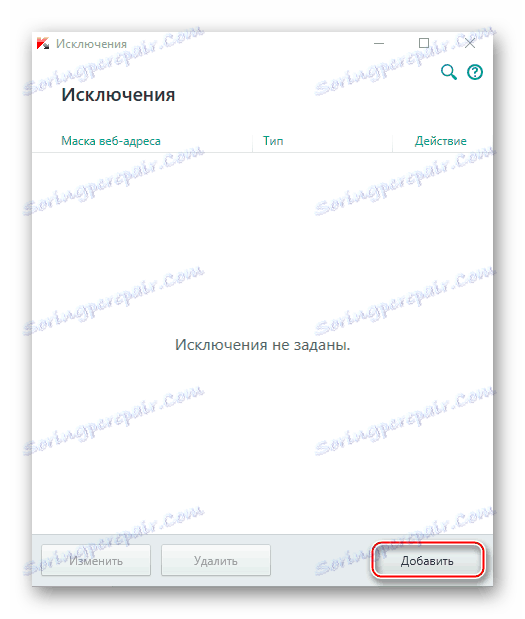
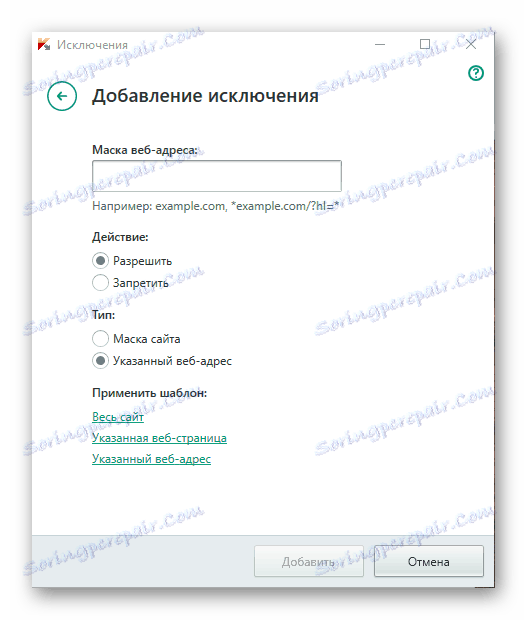
Metóda 2: Rozšírenie prehliadača
Za predpokladu, že nemáte špecializované programy a nechcete ich preberať, môžete použiť funkciu, ktorá je štandardne vložená do všetkých moderných prehliadačov.
Proces uzamknutia sa však výrazne líši v závislosti od prehliadača. V niektorých prípadoch je každá lokalita okamžite zablokovaná bez inštalácie ďalších doplnkov a v prípade iných prehliadačov, napríklad v prehliadači Google Chrome a Yandex Browser , budete musieť nainštalovať ďalšie doplnky.
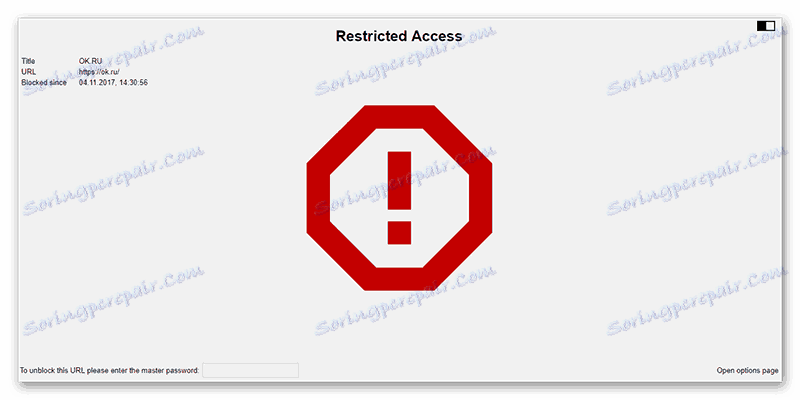
V ďalších článkoch si môžete prečítať, ako zablokovať lokality v Yandex.Browser , Google Chrome , Mozila Firefox a operný ,
Metóda 3: Úprava súboru hostiteľov
Úpravou údajov zo súboru hostiteľov môžete predísť tomu, aby sa určité stránky stiahli do počítača. Z technického hľadiska nemôžete zablokovať stránku, ale iba nahradiť jej adresu, ktorá spúšťa miestny hosting, tj prázdnu stránku. Táto metóda platí pre všetky prehliadače a lokality.
Pokyny na úpravu súboru hostiteľov sú nasledovné:
- Otvorte "Explorer" a prejdite na nasledujúcu adresu:
C:WindowsSystem32driversetc - Nájdite súbor s názvom hosts . Ak chcete rýchlejšie vyhľadávať, použite vyhľadávanie priečinka.
- Otvorte tento súbor pomocou programu Poznámkový blok alebo špecializovaného editora kódu, ak je nainštalovaný v počítači. Ak chcete používať program Poznámkový blok, kliknite pravým tlačidlom myši na súbor a zvoľte možnosť Otvoriť s . V kontextovej ponuke. Potom v okne výberu programu vyhľadajte a vyberte Poznámkový blok .
- Na samom konci súboru zadajte riadok
127.0.0.1 ok.ru - Uložte zmeny kliknutím na tlačidlo "Súbor" v ľavom hornom rohu. V rozbaľovacej ponuke kliknite na možnosť "Uložiť" . Po uplatnení všetkých zmien pri pokuse o otvorenie spolužiakov sa načíta prázdna stránka, kým niekto nevymaže riadok, ktorý ste napísali.
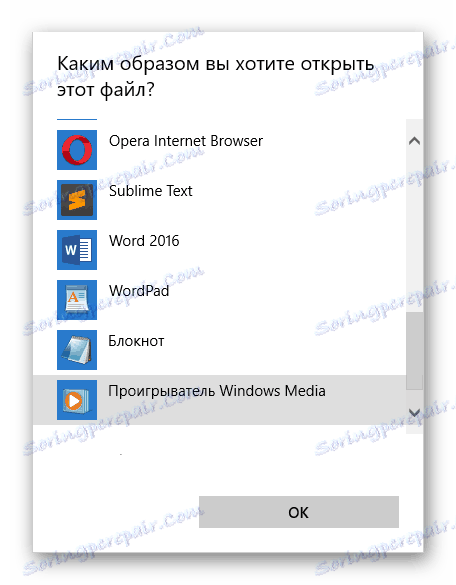
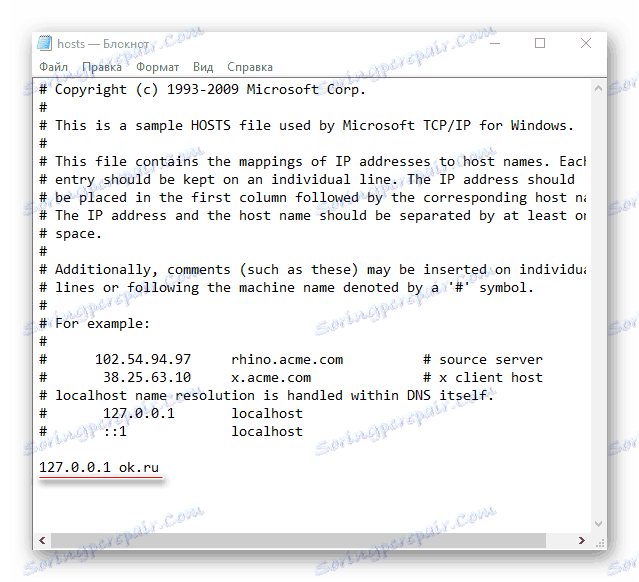
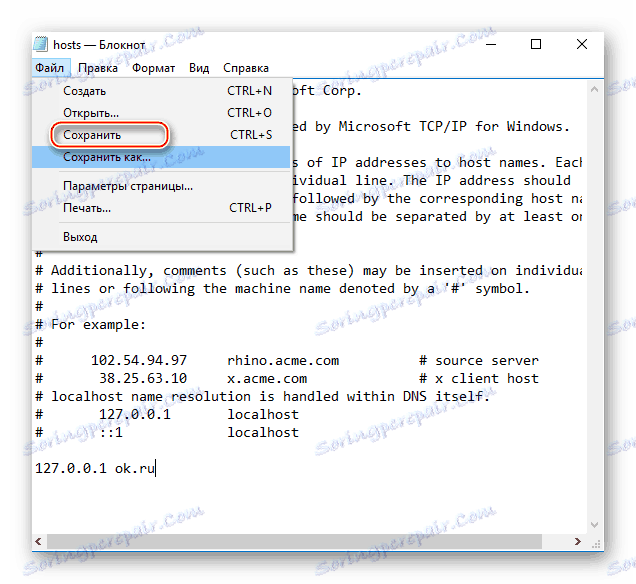
Existuje niekoľko spôsobov, ako zablokovať spolužiakov v počítači. Najefektívnejšie môže byť nazývané "Rodičovská kontrola" , pretože používateľ nebude môcť stránku odomknúť, ak nepozná heslo, ktoré ste zadali skôr. V iných prípadoch je však uzamknutie ľahšie konfigurovateľné.
